 (Fonte da imagem: iStock)
(Fonte da imagem: iStock)
Independente de qual dispositivo com Android você possui, todos oferecem um teclado-padrão. Além disso, normalmente há outros métodos de inserção de texto, como o “Swype” ou por voz. Porém, nem sempre o mecanismo presente no aparelho é do seu agrado, além de, em alguns casos, as opções não estarem do jeito que você prefere utilizar.
No entanto, isso pode ser facilmente remediado escolhendo um teclado alternativo. Embora muitos não saibam, há uma série de opções criadas por outros desenvolvedores, para que você possa encontrar um modelo que esteja de acordo com o que você gosta. Abaixo, preparamos um tutorial ensinando como utilizar um teclado novo após instalado no seu Android.
Instalando um teclado
Existe uma grande quantidade de teclados para o Android, cada um contendo as suas particularidades e funções diferenciadas. O ideal é que você escolha o modelo que esteja mais adequado às suas preferências, para garantir melhores experiências no uso do aparelho. Para conhecer alguns deles, clique aqui.
Após localizar o modelo de sua preferência, a instalação é feita da mesma forma que qualquer outro aplicativo para o Android. Agora, para começar a utilizá-lo, entre nas configurações do seu aparelho. Em seguida, escolha a alternativa “Idioma e Entrada”. Então, em “Teclados e métodos de entrada”, encontre o aplicativo instalado e marque a caixa de seleção ao lado dele (no exemplo abaixo, utilizamos o Swiftkey3).
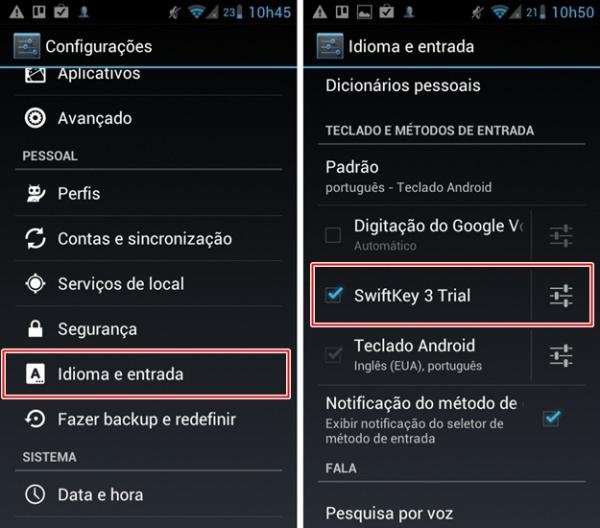 (Fonte da imagem: Baixaki/Tecmundo)
(Fonte da imagem: Baixaki/Tecmundo)
Feito isso, o teclado passa a estar disponível para o uso no seu aparelho. Para alternar rapidamente entre vários teclados em um aplicativo (como quando você estiver escrevendo uma mensagem), basta abrir a barra de notificações e clicar em “Selecionar método de entrada”. Feito isso, uma nova janela é aberta e tudo o que você precisa fazer é marcar o modelo que deseja utilizar para a função.
Caso você acabe instalando um teclado que não goste, basta removê-lo, instalar outro e seguir os mesmos passos para ativá-lo.
Categorias
























